word下划线如何输入打出来 word空白下划线怎么打出来
2022-07-18 19:17:20办公软件
新手学习Word办公软件,其实首先应该熟悉工具的使用,有很多新手办公族不知道:word下划线如何输入打出来?有时候我们在打一些合同、文件……等的时候,可能还需要打空白
新手学习Word办公软件,其实首先应该熟悉工具的使用,有很多新手办公族不知道:word下划线如何输入打出来?有时候我们在打一些合同、文件……等的时候,可能还需要打空白的下划线出来,方便打印出来的文件人工填写,下面IT备忘录小编就给大家制作了Word入门教程之下划线的输入方法。
word文档下划线怎么弄?
软件演示环境:WPS word,Office Word也是一样的操作方法。
方法一:
用鼠标选中一段你需要加下划线的文字,就会出现相关文字编辑工具,我们只需要选择:U 图标,即可给选中的文字加上下划线,还可以修改下划线的颜色,如下图所示:
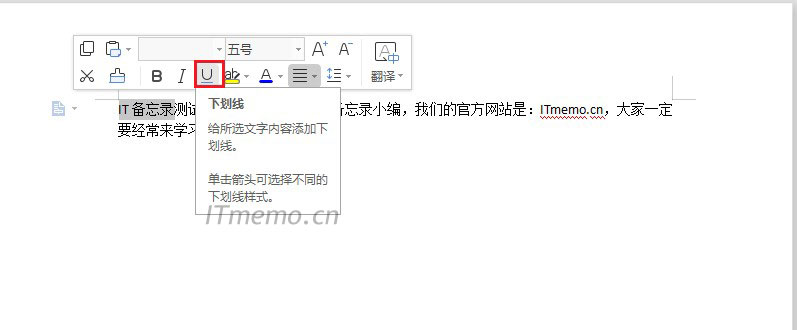
方法二:
当然我们还可以选中文字之后,点击顶部:开始--U 图标,也是可以的,如下图所示:
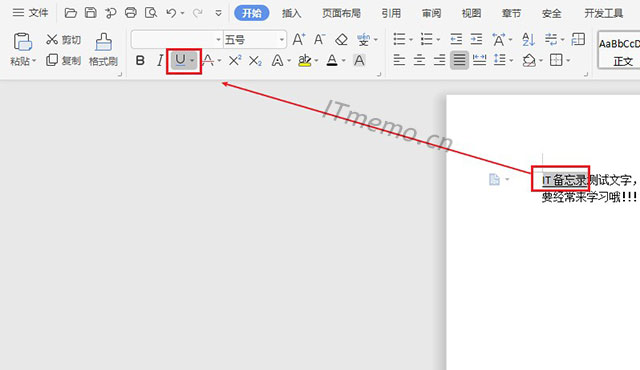
word空白下划线怎么打出来?
同样是参考上面的两个方法,只不过是选中空格,再点击加下划线而已,如下图所示:
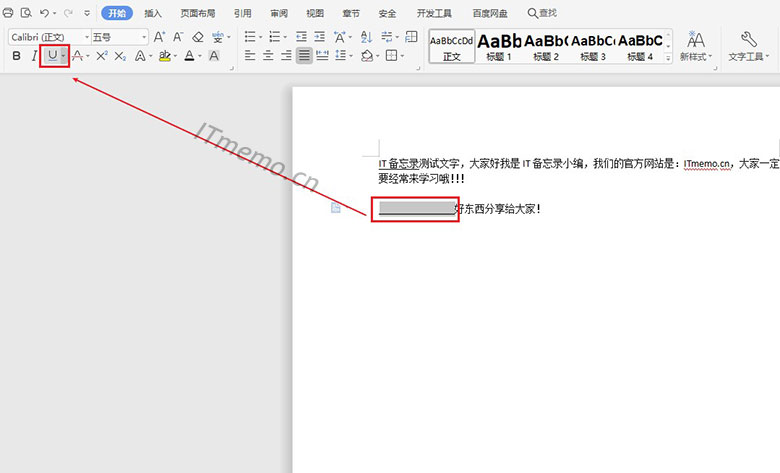
相关内容标签
赞一个! ()
 2345
2345 Google
Google

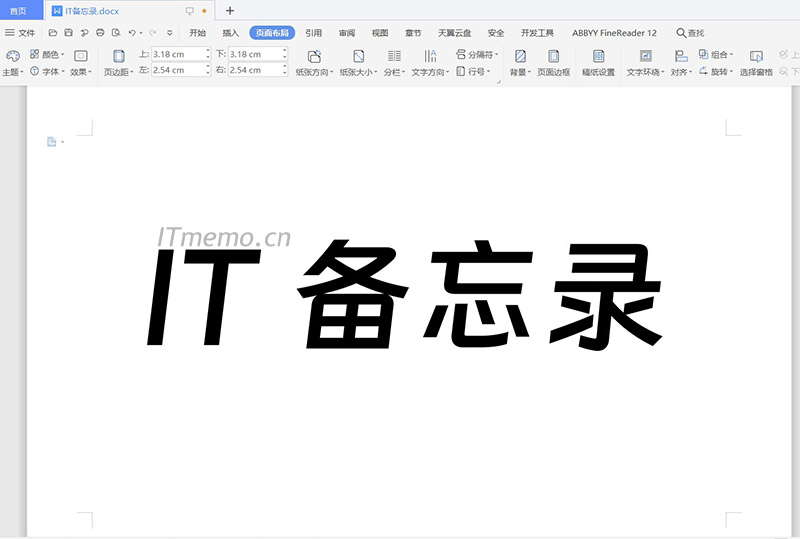

 微信收款码
微信收款码 支付宝收款码
支付宝收款码